目录
一、安装步骤
1、工具下载安装
使用 ESP-IDF工具安装器 可一键完成ESD-IDF使用的各种工具(编译器、调速器、Python包等)的下载及安装。安装完成后,可以直接在 “开始” 中打开 ESP-IDF
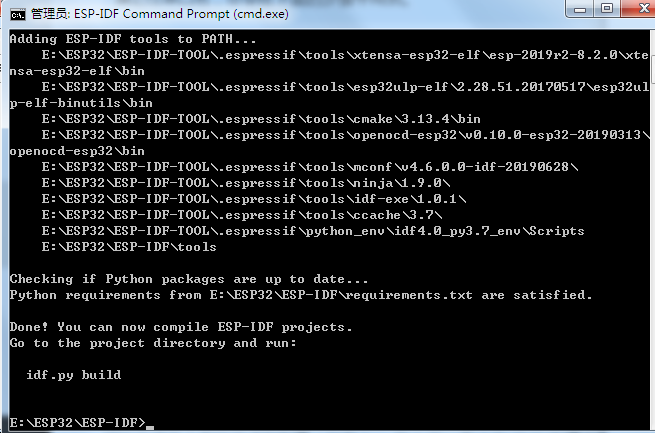
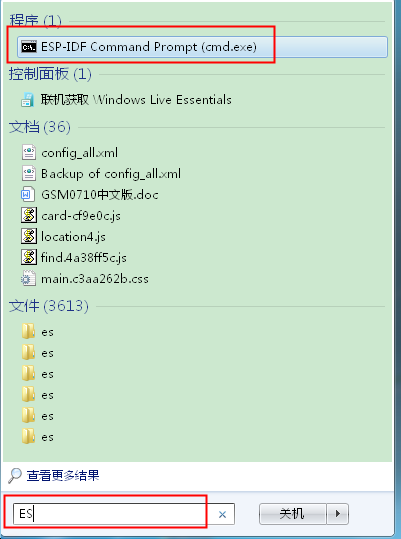
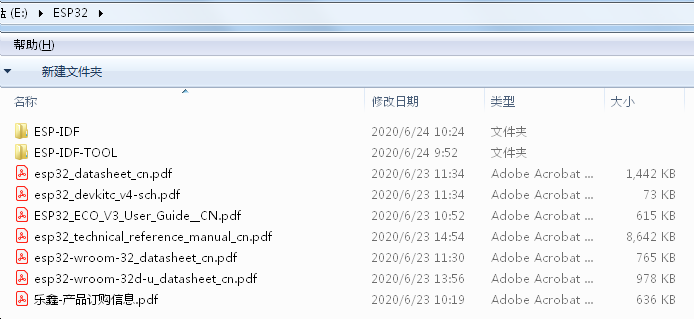
2、获取ESP-IDF
在第一步的 工具下载安装 中,也能同时下载 ESP-IDF 本地副本,所以不用再手动下载,如果有必要,可以通过从github上克隆想要的ESP-IDF版本。
git clone -b release/v4.0 --recursive https://github.com/espressif/esp-idf.git3、设置工具
在第一步的 工具下载安装 中已经完成,编译工具会默然安装在 %USERPROFILE%\.espressif
4、设置环境变量
通过上述步骤安装的工具尚未添加至 PATH 环境变量,无法通过“命令窗口”使用这些工具。因此,必须设置一些环境变量,这可以通过 ESP-IDF 提供的另一个脚本(%userprofile%\esp\esp-idf\export.bat)完成。安装器(ESP-IDF 工具安装器 )可在“开始”菜单创建一个 “ESP-IDF Command Prompt” 快捷方式。该快捷方式可以打开命令提示符窗口,并设置所有环境变量,也就不用执行这个脚本了
二、工程配置与编译
1、创建工程
可以从 ESP-IDF 中 examples 目录下的 get-started/hello_world 工程开始。将 get-started/hello_world 复制至本地的 ~/esp 目录下:
cd %userprofile%\esp
xcopy /e /i %IDF_PATH%\examples\get-started\hello_world hello_world或是直接使用example目录下的工程,无需进行复制
2、连接设备
将ESP32开发板连接到PC,并查看开发板使用的串口(Windows下为 COM1等)
3、配置
1、设置目标芯片(不需要,默认会是esp32)
ESP-IDF 支持多款芯片,它们通过在软件中使用不同的 “目标” (target) 名进行区分,具体对应关系如下:
- esp32 — 适用于 ESP32-D0WD、ESP32-D2WD、ESP32-S0WD (ESP-SOLO)、ESP32-U4WDH、ESP32-PICO-D4
- esp32s2— 适用于 ESP32-S2
所以在构建项目前,需要设置目标芯片。参考链接
idf.py set-target {IDF_TARGET} 例如:idf.py set-target esp322、配置工程
第一步:进入到要编译的 example目录下,进入 “hello_world”
![]()
第二步:输入 idf.py menuconfig4、编译工程
输入 idf.py build5、烧录到设备
(1)输入 idf.py -p PORT [-b BAUD] PORT 替换为 ESP32 开发板的串口名称。或者
(2)输入 idf.py -p PORT [-b BAUD] flash PORT 替换为 ESP32 开发板的串口名称,完成 工程编译 和 烧录,就不用再执行 idf.py build 了
6、添加监视器
输入 idf.py -p PORT monitor 命令,监视 “hello_world” 的运行情况,使用快捷键 Ctrl+],可以退出 IDF 监视器。也可以运行以下命令,一次性执行构建、烧录和监视过程:
idf.py -p PORT flash monitor